Vale la pena utilizzare Windows ReadyBoost?

Connetti una chiavetta USB a un computer Windows, anche su Windows 8, e Windows ti chiederà se vuoi accelerare il tuo sistema usando ReadyBoost. Ma cos'è esattamente ReadyBoost, e in realtà accelera il tuo computer?
ReadyBoost è stato introdotto in Windows Vista, dove era una funzione fortemente promossa. Sfortunatamente, ReadyBoost non è un proiettile d'argento che renderà il tuo computer più veloce, anche se potrebbe essere utile in alcune circostanze limitate.
Come funziona ReadyBoost
ReadyBoost funziona in combinazione con SuperFetch. SuperFetch, introdotto anche in Windows Vista, monitora i programmi che usi sul tuo computer e carica automaticamente i loro file e le loro librerie di applicazioni nella memoria del tuo computer (RAM) in anticipo. Quando avvii l'applicazione, si avvierà più velocemente: il tuo computer legge i suoi file dalla memoria, che è più veloce, invece che dal disco, che è più lento. La RAM vuota non fa nulla di buono, quindi utilizzarla come cache per le applicazioni di accesso frequente può aumentare la reattività del tuo computer.
SuperFetch normalmente usa la memoria del tuo computer - memorizza nella cache questi file nella RAM. Tuttavia, SuperFetch può anche funzionare con una chiavetta USB, ovvero ReadyBoost in azione. Quando si collega un'unità USB al computer e si attiva ReadyBoost, Windows memorizzerà i dati SuperFetch sull'unità USB, liberando la memoria di sistema. È più veloce leggere diversi file di piccole dimensioni dalla tua chiavetta USB piuttosto che leggerli dal tuo disco rigido, quindi questo può teoricamente migliorare le prestazioni del tuo sistema.
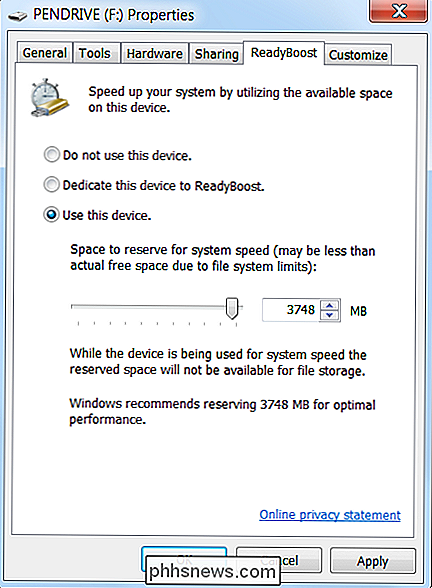
Perché ReadyBoost probabilmente non è utile per te
Finora, quindi buono - ma c'è un problema: la memoria USB è più lenta della RAM. È meglio memorizzare i dati SuperFetch nella RAM del tuo computer piuttosto che su una chiavetta USB. Pertanto, ReadyBoost aiuta solo se il tuo computer non ha abbastanza RAM. Se hai una RAM più che sufficiente, ReadyBoost non sarà di grande aiuto.
ReadyBoost è l'ideale per i computer con una piccola quantità di RAM. Quando Windows Vista è stato rilasciato, Anandtech ha benchmarkato ReadyBoost, ei risultati del loro benchmark erano informativi. In combinazione con 512 MB di RAM (una quantità molto piccola di RAM - i nuovi computer oggi contengono generalmente diversi gigabyte), ReadyBoost ha offerto prestazioni migliori. Tuttavia, l'aggiunta di RAM aggiuntiva ha sempre migliorato le prestazioni molto più che l'uso di ReadyBoost.
se il tuo computer è stressato per la RAM, è meglio aggiungere più RAM invece di utilizzare ReadyBoost.

Image Credit: Glenn Batuyong su Shutterstock
Quando vale il valore di ReadyBoost
Detto questo, ReadyBoost potrebbe essere ancora utile se il computer corrente ha una piccola quantità di RAM (512 MB, o forse anche 1 GB) e non si desidera aggiungere RAM aggiuntiva per alcuni motivo: forse hai solo una chiavetta USB libera in giro.
Se decidi di utilizzare ReadyBoost, ricorda che la velocità della tua unità USB determina anche le prestazioni migliorate che otterrai. Se hai una vecchia chiavetta USB lenta, potresti non notare un notevole aumento delle prestazioni, anche con una piccola quantità di RAM. Windows non consentirà l'uso di ReadyBoost su unità flash USB particolarmente lente, ma alcune unità sono più veloci di altre.

Image Credit: Windell Oskay su Flickr
In breve, ReadyBoost probabilmente non migliorerà molto le prestazioni del tuo computer . Se disponi di una quantità di RAM molto piccola (512 MB circa) e di un'unità USB molto veloce, potresti notare un aumento delle prestazioni, ma non è nemmeno garantito in questa situazione.

Correggi schermata vuota dopo aver modificato le impostazioni del display del computer
Avere problemi di schermo? Recentemente hai cambiato la risoluzione dello schermo in Windows e ora hai lasciato uno schermo bianco o nero che non puoi modificare? È fastidioso quando ciò accade! Mi è successo molte volte e devo dire che è abbastanza terribile che Windows non disponga di un meccanismo integrato per rilevare se un monitor può supportare o meno una particolare risoluzione o frequenza di aggiornamento.Ad o

Come personalizzare e utilizzare la barra di stato in Excel
La barra di stato nella parte inferiore della finestra di Excel può dirti tutti i tipi di informazioni interessanti, come se il Num Lock è attivato o disattivato, il numero di pagina e la media dei numeri nelle celle selezionate. Ancora meglio, puoi facilmente personalizzare la barra di stato per mostrare solo le informazioni che desideri.



